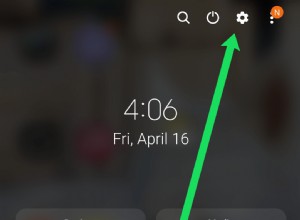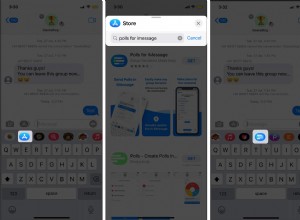يعد عرض الشرائح طريقة مثالية لتنظيم صورك وعرضها أو عرضها لشخص ما. يجعل تطبيق الصور على جهاز Mac من السهل جدًا القيام بذلك. علاوة على ذلك ، يمكنك تحديد موضوع ونص وموسيقى وما إلى ذلك لتخصيصها على طريقتك. ما عليك سوى اتباع هذا الدليل المفصل خطوة بخطوة لمعرفة كيفية إنشاء عرض شرائح على نظام التشغيل Mac.
- كيفية عمل عرض شرائح على نظام التشغيل Mac
- إضافة أو إزالة الصور في عرض الشرائح على نظام التشغيل Mac
- كيفية تشغيل عرض شرائح فوري على جهاز Mac
كيفية عمل عرض شرائح على Mac
- افتح تطبيق الصور على جهاز Mac.
- انقر فوق ملف في شريط القائمة ومرر لأسفل للعثور على إنشاء .
- في إنشاء ، انتقل إلى عرض الشرائح ثم انقر على الصور .
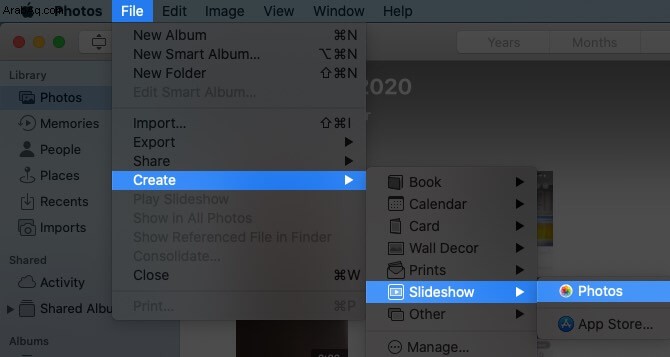
- أدخل اسم عرض الشرائح وانقر على موافق .
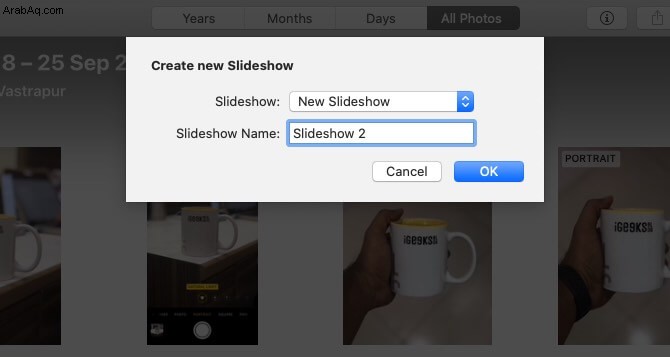
- حدد الصور وأضفها في عرض الشرائح وانقر على إضافة .
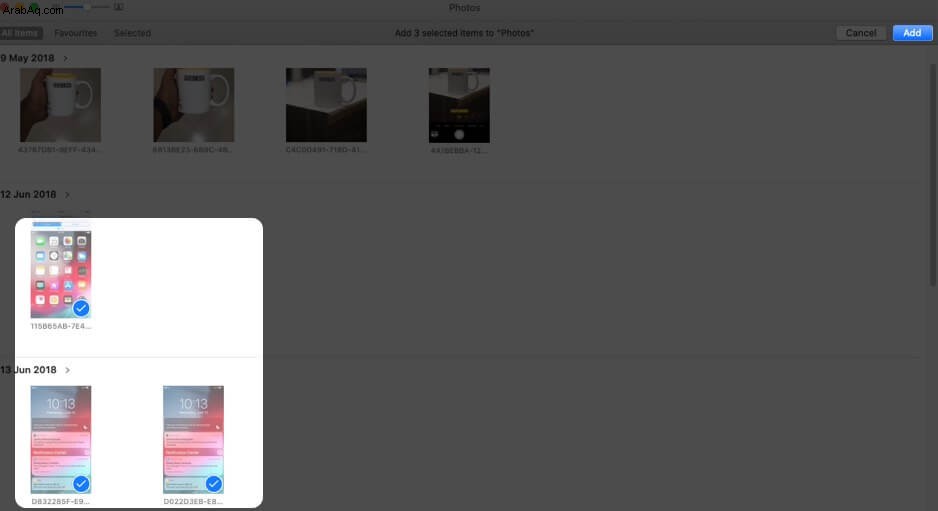
سيتم إنشاء عرض الشرائح الخاص بك.
إعادة ترتيب الصور في عرض الشرائح
من أجل إعادة ترتيب الصور سحب وإسقاط الشرائح في عرض الشرائح.
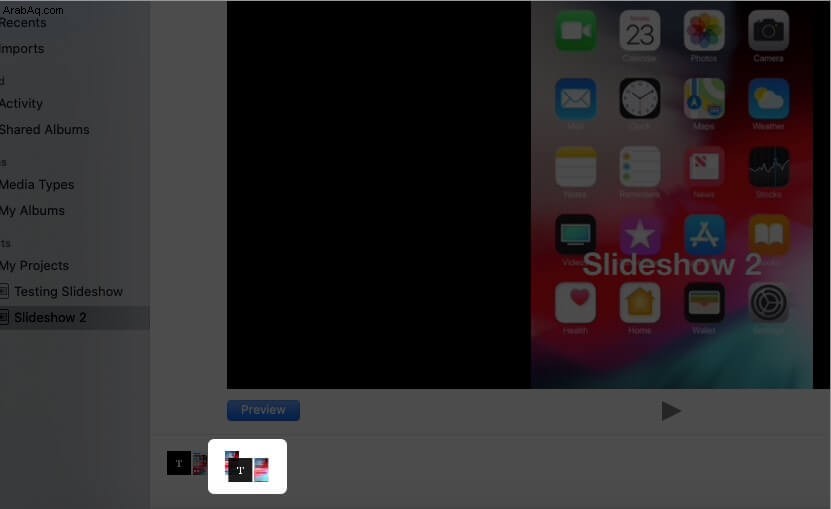
تغيير أو تحديد سمة لعرض الشرائح
هناك إجمالي سبع سمات لاختيار مشروع عرض الشرائح.
قائمة سمات الشرائح ،
- كين بيرنز (تأثير التحريك والتكبير / التصغير)
- اوريغامي
- تأملات
- اللوحات المنزلقة
- المطبوعات القديمة
- كلاسيكي (تعيين افتراضيًا)
- المجلة
انقر على منتقي الموضوع في تطبيق الصور ثم حدد سمة من القائمة.
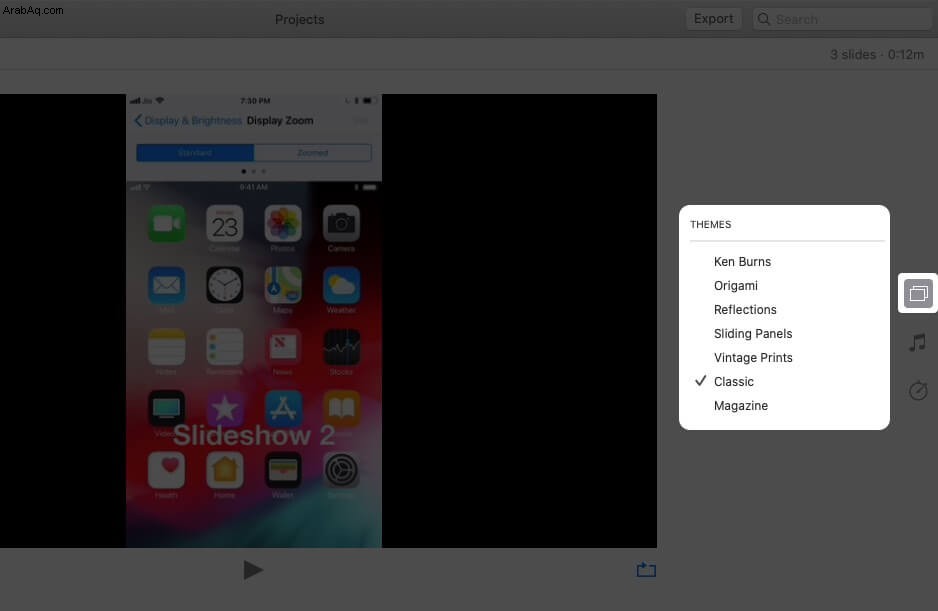
إضافة موسيقى إلى عرض شرائح
انقر فوق موسيقى في تطبيق الصور وحدد الموسيقى من Apple Music (iTunes) أو استخدام أغاني السمات المضمنة في عرض الشرائح
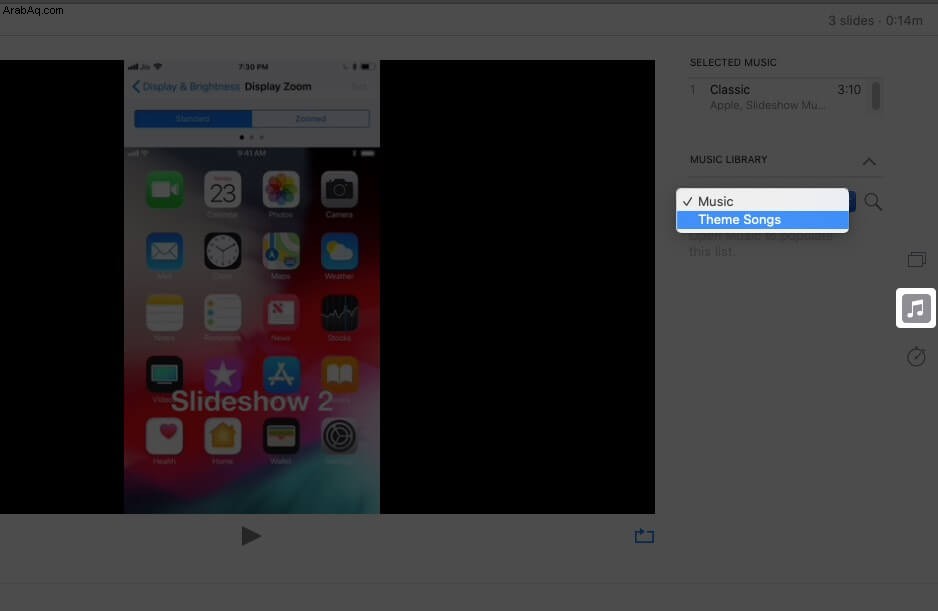
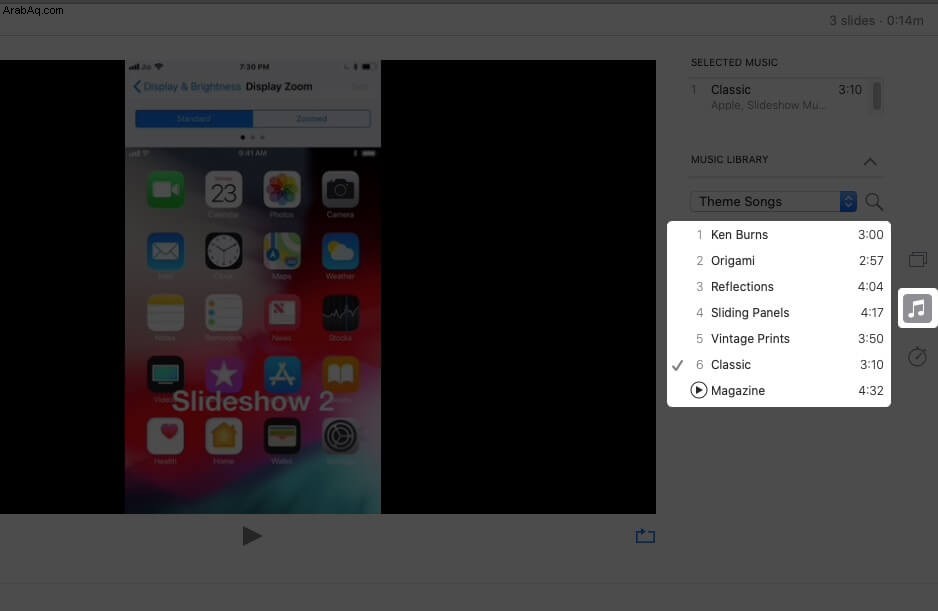
تغيير إعدادات المدة لعرض الشرائح
- ملائم للموسيقى - لضبط عرض الشرائح وفقًا لطول الموسيقى المختارة.
- مخصص - اضبط وقت عرض معين لعرض الشرائح واضبط شريط التمرير حسب احتياجاتك.
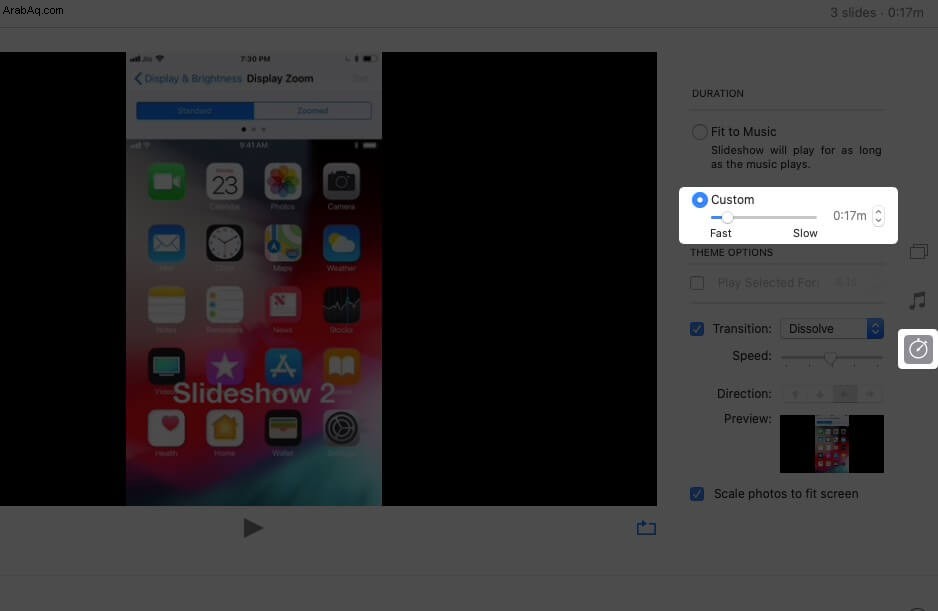
- الانتقال - يمكنك تعيين انتقال لعرض الشرائح واختيار نوع الانتقال.
- تحجيم الصور لتناسب الشاشة - حسب الاسم ، يمكنك ضبط عرض الشرائح على الشاشة.
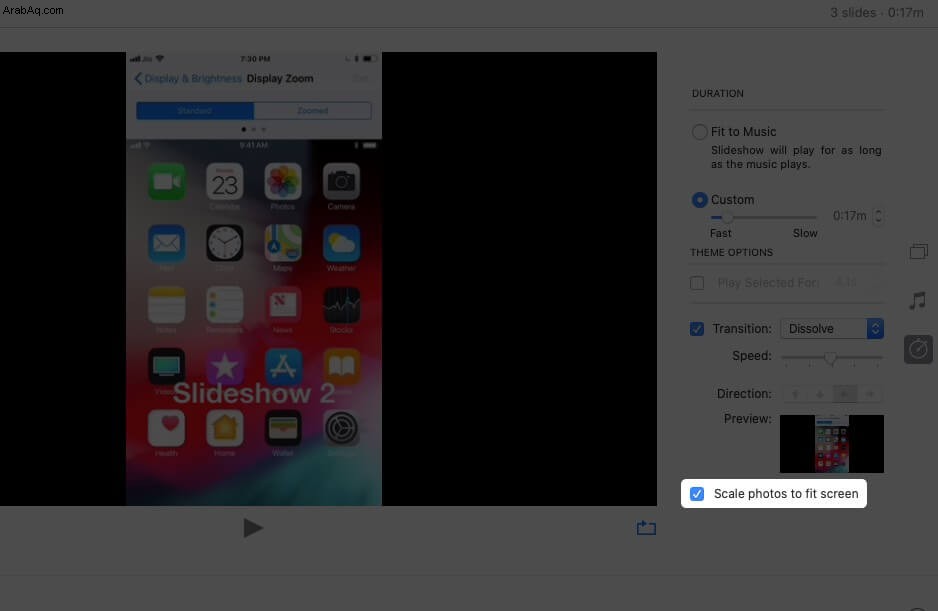
إضافة نص إلى عرض الشرائح
بعد تحديد الصورة ، انقر على "+" في تطبيق الصور (أسفل الزاوية اليمنى) وانقر على إضافة نص.
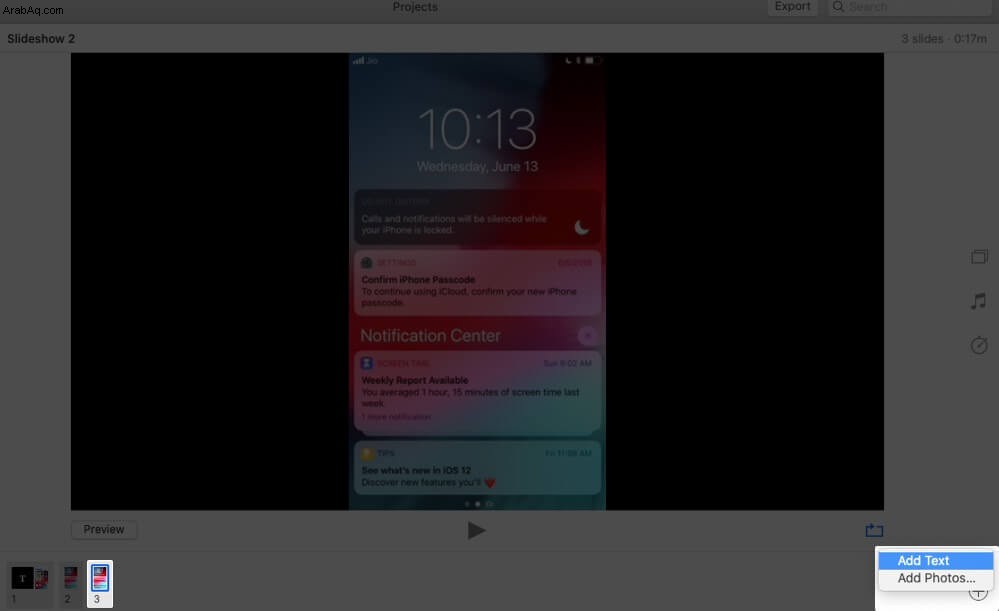
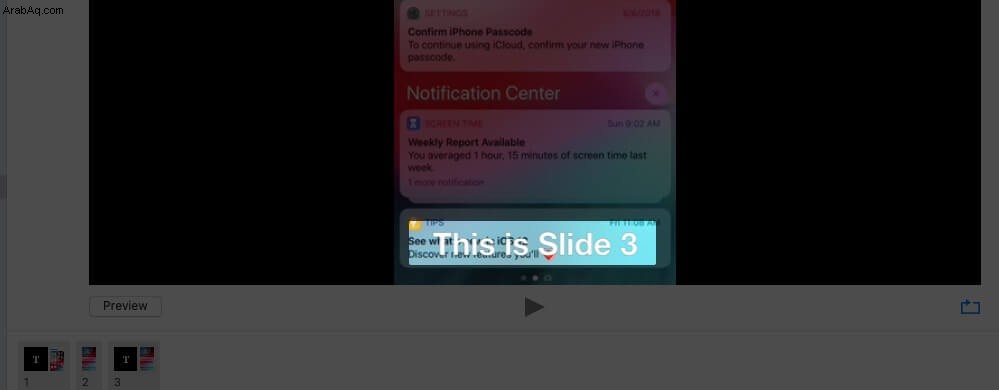
إضافة عرض الشرائح الذي تم إنشاؤه إلى المفضلة
في شريط القائمة ، اختر صورة وانقر على إضافة إلى المفضلة .
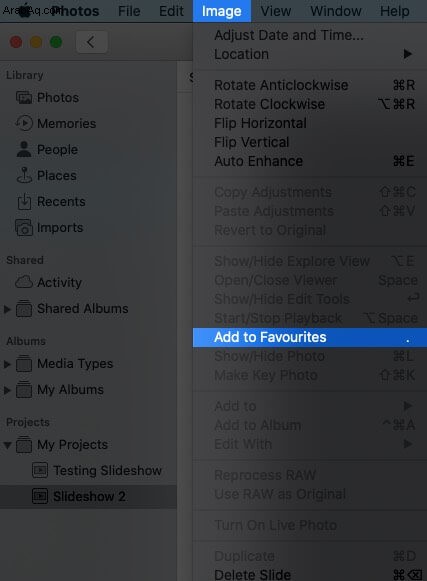
- معاينة عرض الشرائح بعد التصدير وإجراء التغييرات إذا لزم الأمر.
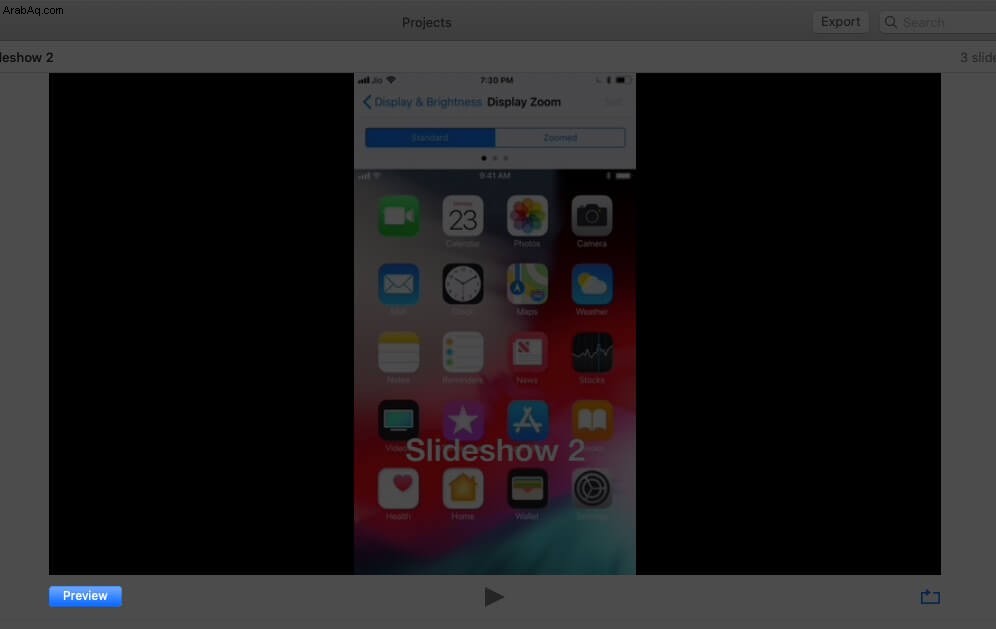
- تصدير عرض الشرائح وتعيين موقع حفظ الملف.
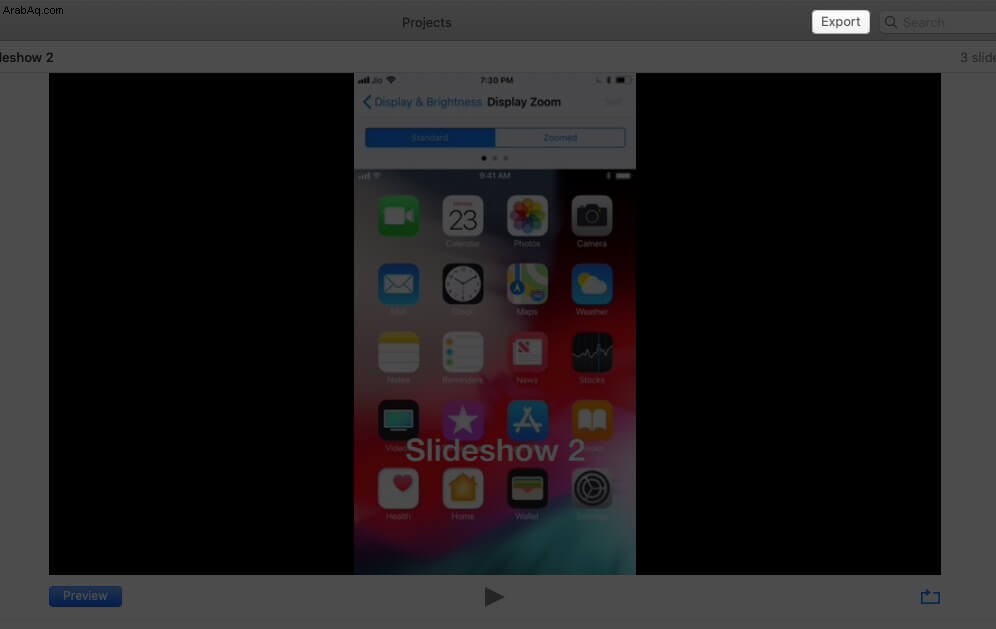
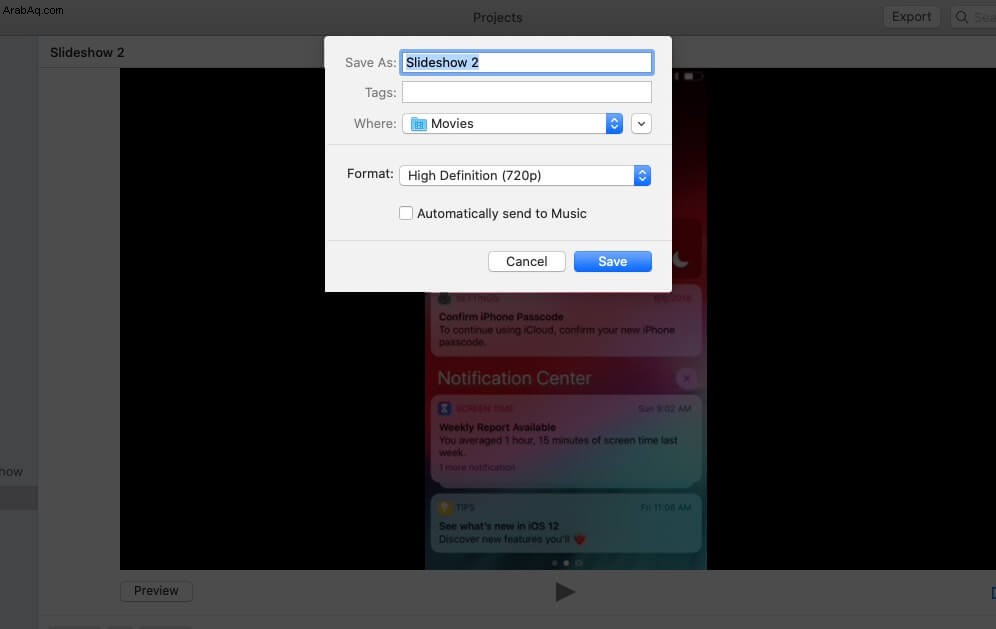
إضافة أو إزالة الصور في عرض شرائح على Mac
لإضافة المزيد من الصور ، انقر على "+" ثم انقر على إضافة صور . يمكنك تحديد الصور لتضمينها في عرض الشرائح والنقر على إضافة .
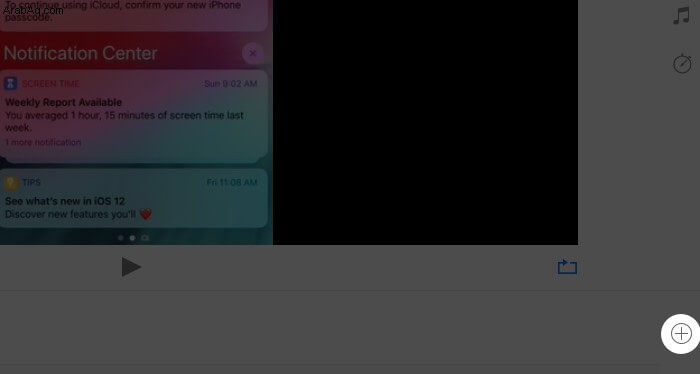
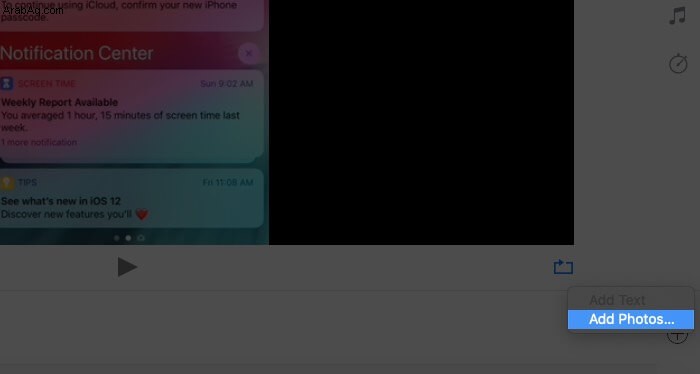
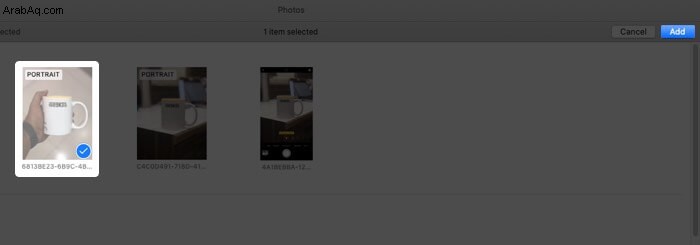
احذف صورة من عرض الشرائح ، انقر على معاينة ، واضغط على لوحة اللمس بإصبعيك. سترى خيار حذف الشريحة . اضغط عليها.
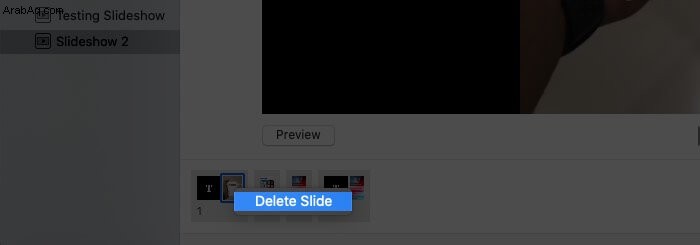
طريقة أخرى ، حدد الشريحة من معاينة وانتقل إلى صورة في شريط القوائم. مرر لأسفل وانقر على حذف الشريحة .
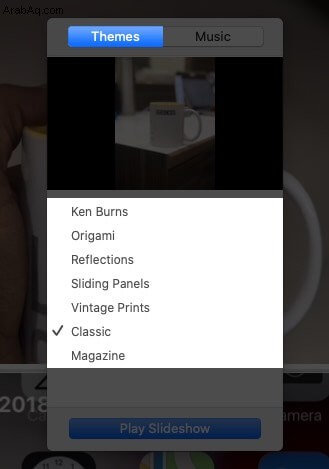
كيفية تشغيل عرض شرائح فوري على Mac
- افتح تطبيق الصور وانقر على صور في الشريط الجانبي الخاص بك.
- حدد أيام من شريط الأدوات.
- الآن ، حدد صورًا من اليوم.
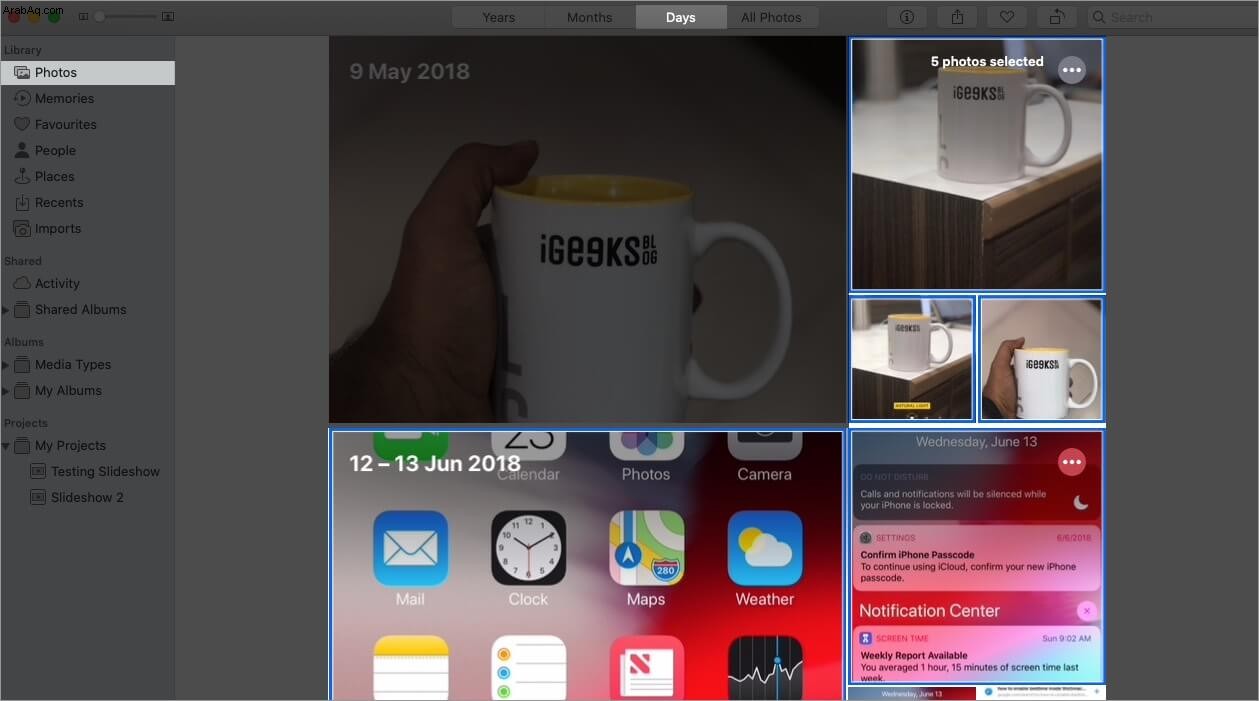
- من شريط القوائم ، حدد الملف واختر تشغيل عرض الشرائح .
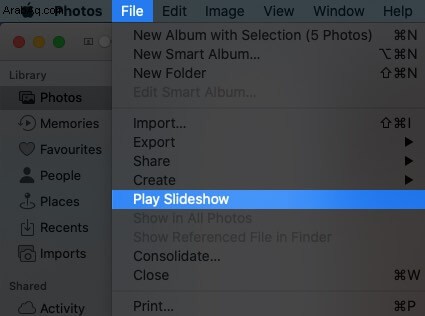
يمكنك أيضًا إضافة السمات والموسيقى .
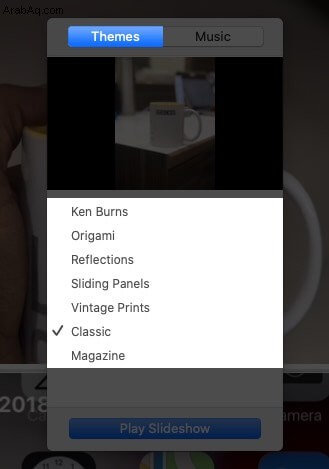
يمكن إضافة الموسيقى من خلال النقر على أيقونة الموسيقى واختيار الأغنية المفضلة. ولإزالة الأغنية يمكنك النقر فوق الأغنية مرة أخرى وإلغاء تحديدها.
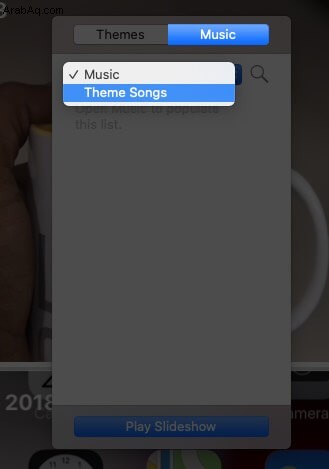
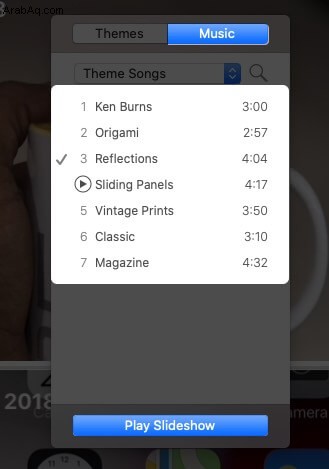
إنشاء عرض شرائح للصور على Mac دون أي مشاكل
هناك العديد من تطبيقات الطرف الثالث المعقدة لإنشاء عروض الشرائح وخلط مقاطع الفيديو وعمل أفلام قصيرة. ومع ذلك ، فإن تطبيق Photos هو الأكثر استخدامًا في Mac ، كما أن بساطة التطبيق تتيح للمستخدمين إنشاء عروض شرائح سريعة للصور دون أي مشاكل.
هل تشارك وجهات نظرك الممتازة في قسم التعليقات أدناه !! سنراكم قريبًا بمزيد من هذه الأفكار!
حتى ذلك الحين ، استمر في القراءة واستمر في الاستكشاف !!
قد ترغب أيضًا في قراءة:
- إنشاء ألبومات مشتركة على نظام Mac
- كيفية استخدام Spotlight على نظام Mac
- الجمع بين الصور على iPhone و iPad
- استخدم الإضافات في تطبيق الصور على iPhone